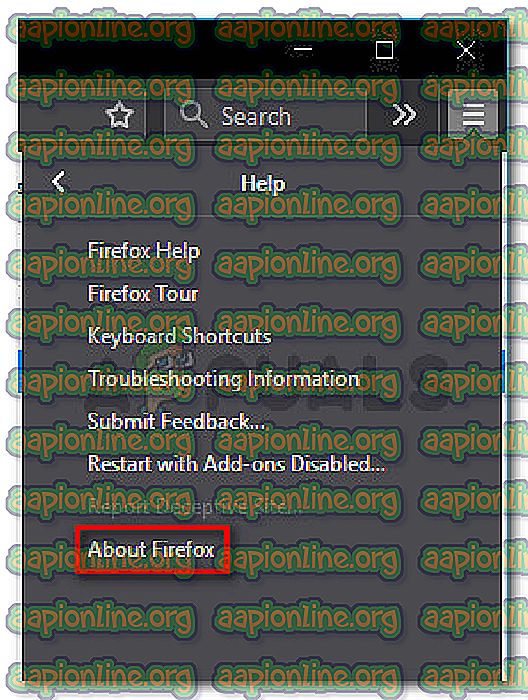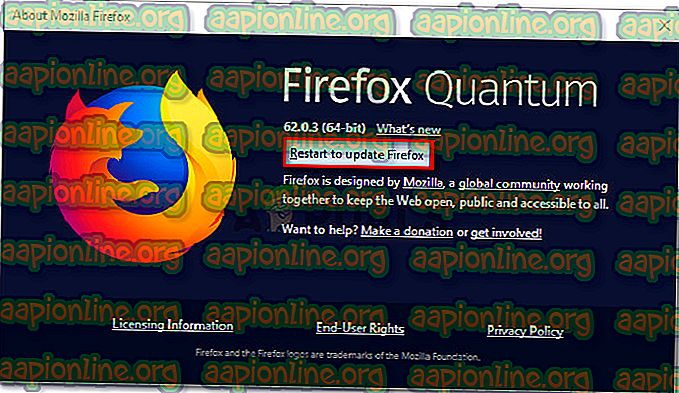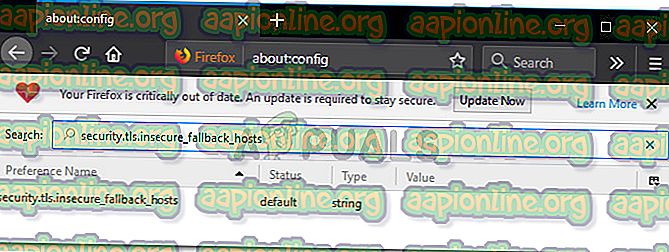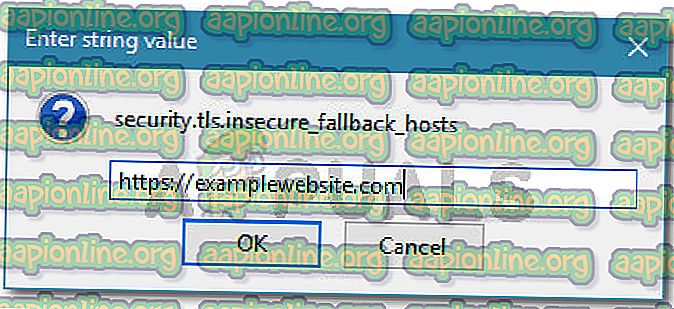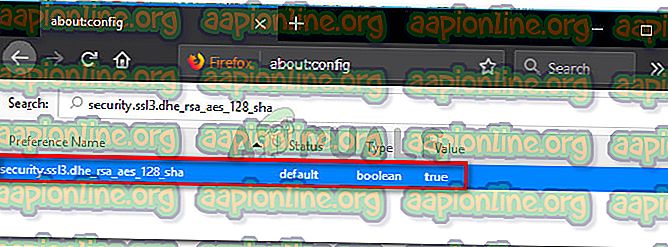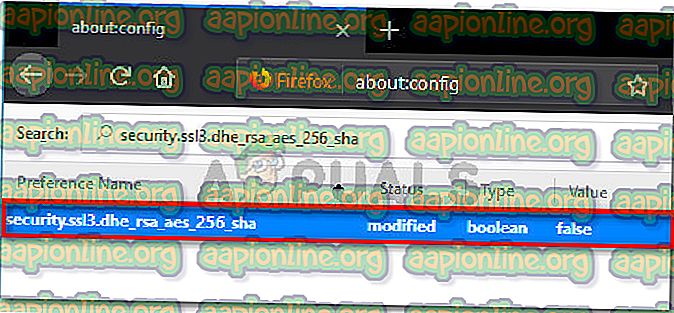Fix: SSL_Error_Weak_Server_Ephemeral_Dh_Key
Berichten zufolge stoßen mehrere Benutzer beim Zugriff auf bestimmte Websites auf den Fehler SSL_Error_Weak_Server_ephemeral_DH_key . Das Problem scheint spezifisch für den Firefox-Browser zu sein, soll jedoch nur bei mehreren verschiedenen Builds auftreten.

Was verursacht den Fehler SSL_Error_Weak_Server_ephemeral_Dh_key?
Dieser Fehler wird allgemein als Diffie Hellman-Fehler bezeichnet und ist eigentlich ein bekanntes Fehler- und Kompatibilitätsproblem. Es tritt auf, wenn Firefox einige Chiffren aktiv blockiert und von UCCX keine Alternative angeboten wird. Es kann auch vorkommen, dass die angebotene Alternative von Firefox nicht akzeptiert wird.
Grundsätzlich besagt die Fehlermeldung, dass die Site, die Sie besuchen möchten, ihr Sicherheitszertifikat auf den neuesten Stand bringen muss, um sich nicht für Logjam-Angriffe anfällig zu machen.
Auch wenn das Problem nicht auf Ihrer Seite liegt, möchten Sie auf diese bestimmte Site zugreifen und Sicherheitswarnungen ignorieren. Sie können dies ganz einfach tun (mehr dazu weiter unten).
Schauen wir uns zunächst einige Szenarien an, die diese spezielle Fehlermeldung auslösen. Wir haben diese spezielle Fehlermeldung untersucht, indem wir uns verschiedene Benutzerberichte und die Methoden angesehen haben, mit denen das Problem behoben wurde. Basierend auf dem, was wir gesammelt haben, gibt es mehrere gemeinsame Faktoren, die zur Entstehung dieses Problems führen werden:
- Firefox-Fehler - Es gibt einen bekannten Fehler, der aufgetreten ist, seit Firefox 31 diese bestimmte Fehlermeldung auslöst. Das Problem wurde seitdem behoben, es kann jedoch auch bei älteren Builds auftreten.
- Änderung des Firefox-Verhaltens - Mit Firefox 33 wurde der Browser auf ein strengeres libPKIS umgestellt. Sie können diese Bibliothek nicht mehr deaktivieren und auf den vorherigen NSS-Code zurückgreifen. Aus diesem Grund können Sie das Problem umgehen, indem Sie auf „Ich verstehe die Risiken“ klicken.
- Die von der Website verwendete Schlüsselgröße ist nicht mit Firefox kompatibel. Ein weiterer Faktor, der das Problem auslösen kann, ist die von der Website, die Sie besuchen möchten, verwendete Schlüsselgröße. Ab Firefox 33 unterstützt der Browser keine Schlüsselgrößen mehr, die kleiner als 1024 Bit sind.
Wenn Sie derzeit Schwierigkeiten haben, diese bestimmte Fehlermeldung zu beheben, finden Sie in diesem Artikel eine Liste der überprüften Schritte zur Fehlerbehebung. Im Folgenden finden Sie verschiedene Methoden, mit denen andere Benutzer in einer ähnlichen Situation das Problem behoben haben.
Um die besten Ergebnisse zu erzielen, befolgen Sie die folgenden Methoden in der angegebenen Reihenfolge, bis Sie einen Fix gefunden haben, der das Problem in Ihrem speziellen Szenario effektiv umgeht.
Methode 1: Aktualisieren Sie Firefox auf die neueste Version
Lassen Sie uns zunächst sicherstellen, dass Ihr Firefox auf die neueste Version aktualisiert ist. Wenn Sie sicherstellen, dass Sie die neueste verfügbare Version verwenden, wird die Möglichkeit ausgeschlossen, dass dieser Fehler aufgrund eines Fehlers auftritt.
Mehrere betroffene Benutzer haben gemeldet, dass das Problem für sie behoben wurde, nachdem sie den Browser auf den neuesten Stand gebracht haben. Hier ist eine kurze Anleitung dazu:
- Öffnen Sie Firefox und klicken Sie auf die Aktionsschaltfläche in der rechten oberen Ecke. Gehen Sie dann zur Hilfe und klicken Sie auf Über Firefox .
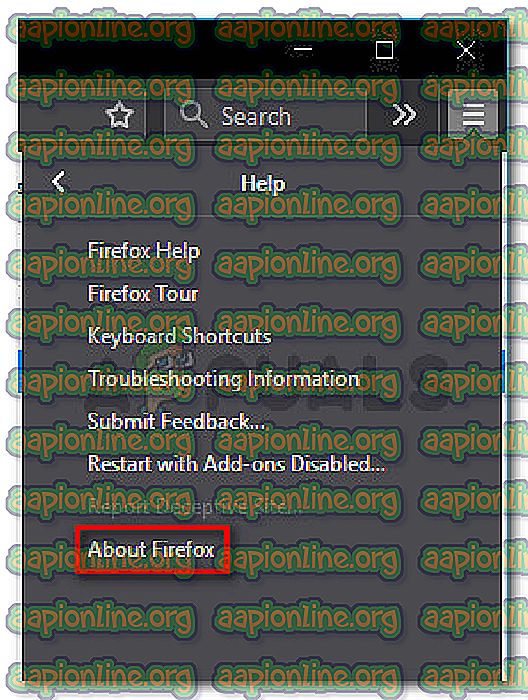
- Klicken Sie im Fenster Über Mozilla Firefox auf Neu starten, um Firefox zu aktualisieren, und warten Sie, bis der Vorgang abgeschlossen ist. Wenn Sie vom Firefox Updater UAC (Benutzerkontensteuerung) dazu aufgefordert werden, wählen Sie Ja, um Administratorrechte zu erteilen.
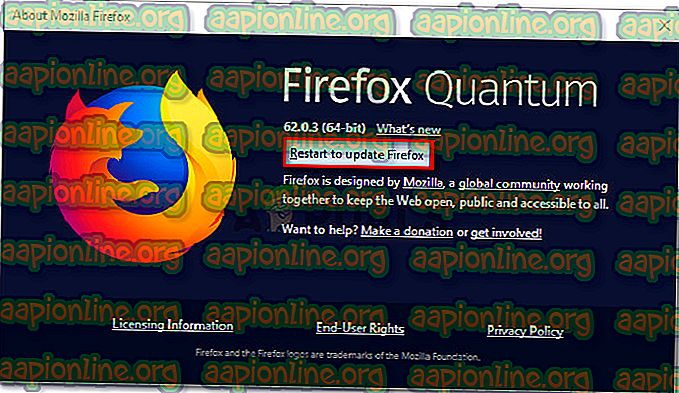
- Besuchen Sie nach dem Neustart von Firefox dieselbe Website, auf der zuvor Probleme aufgetreten sind, und überprüfen Sie, ob immer noch dieselbe Fehlermeldung angezeigt wird.
Wenn der Fehler SSL_Error_Weak_Server_ephemeral_DH_key weiterhin auftritt, fahren Sie mit der nächsten Methode fort.
Methode 2: Ersetzen des unsicheren Fallback-Hosts
Die meisten Benutzer, bei denen der Fehler SSL_Error_Weak_Server_ephemeral_DH_key auftritt, haben das Problem behoben, indem sie das ausgeblendete Firefox-Konfigurationsmenü aufgerufen und die Zeichenfolge security.tls.insecure_fallback_hosts auf die Domäne gesetzt haben, in der die Fehlermeldung angezeigt wird.
Hier ist eine kurze Anleitung dazu:
- Öffnen Sie Firefox, geben Sie " about: config " in die Navigationsleiste ein und drücken Sie die Eingabetaste .

- Wenn der Bildschirm "Dadurch erlischt möglicherweise Ihre Garantie!" Angezeigt wird, klicken Sie auf Ich akzeptiere das Risiko !.

- Wenn Sie im Konfigurationsmenü angekommen sind, fügen Sie " security.tls.insecure_fallback_hosts " in die Suchleiste ein und drücken Sie die Eingabetaste, um die Zeichenfolge zu suchen, die geändert werden muss.
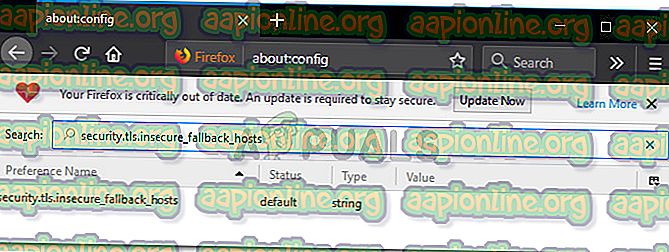
- Wenn Sie es gefunden haben, doppelklicken Sie darauf, um das zugehörige Dialogfeld zu öffnen. Geben Sie in das Feld Zeichenfolgenwert eingeben die Domäne ein, bei der die Fehlermeldung angezeigt wird, oder fügen Sie sie ein, und klicken Sie auf OK .
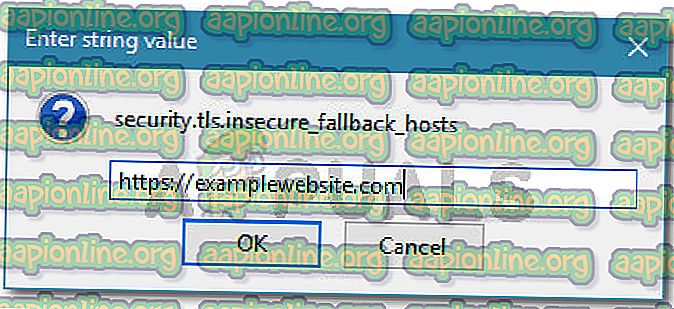
- Starten Sie Firefox neu und prüfen Sie, ob immer noch dieselbe Fehlermeldung angezeigt wird.
Wenn immer noch dieselbe Fehlermeldung angezeigt wird, fahren Sie mit der folgenden Methode fort.
Methode 3: Aktivieren der SSL3-Einstellungen
Mehrere Benutzer konnten den Fehler Secure Connection Failed (ssl_error_weak_server_ephemeral_dh_key) beheben, indem sie im Menü about: config einige Einstellungen aktivierten.
Dieses spezielle Update war Berichten zufolge für viele Benutzer effektiv, die aufgrund dieser speziellen Fehlermeldung nicht auf ihren Router zugreifen konnten. Hier ist eine kurze Anleitung zum Aktivieren der SSL3-Einstellungen:
- Öffnen Sie Firefox, geben Sie about: config in die Navigationsleiste ein und drücken Sie die Eingabetaste, um das ausgeblendete Konfigurationsmenü zu öffnen.

- Wenn der Bildschirm "Dadurch erlischt möglicherweise Ihre Garantie!" Angezeigt wird, klicken Sie auf Ich akzeptiere das Risiko !.

- Verwenden Sie im Menü Config die Suchfunktion, um den folgenden booleschen Eintrag zu finden:
security.ssl3.dhe_rsa_aes_128_sha
- Wenn der Wert dieses Booleschen Werts nicht auf Falsch gesetzt ist, doppelklicken Sie darauf, um es selbst zu tun.
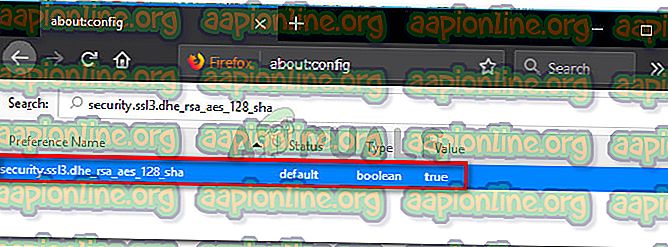
- Verwenden Sie dieselbe Suchfunktion, um nach dem zweiten booleschen Eintrag zu suchen:
security.ssl3.dhe_rsa_aes_256_sha
- Wenn der Wert wahr ist, doppelklicken Sie wie zuvor darauf, um ihn auf Falsch zu setzen .
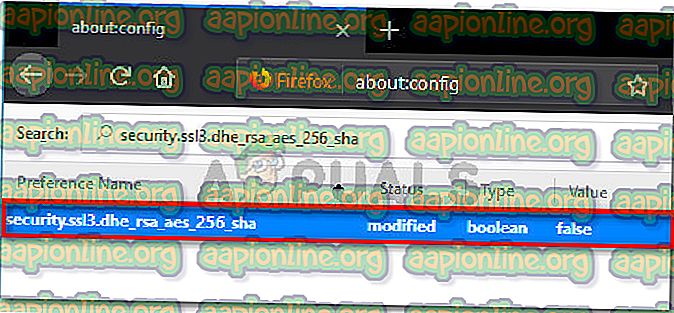
- Starten Sie Firefox nach Abschluss der beiden Änderungen neu und prüfen Sie, ob die Fehlermeldung beim nächsten Start behoben wurde.